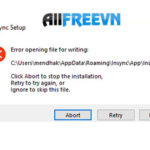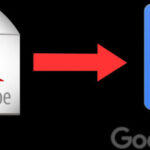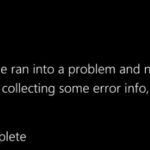Cách kết hợp nhiều ảnh JPEG vào một tệp PDF
Cách kết hợp nhiều ảnh JPEG vào một tệp PDF, allfreevn.com hướng dẫn cách làm thế nào kết hợp nhiều ảnh JPEG vào một tệp PDF.
Tạo nhiều ảnh JPEG thành một tệp PDF trên Windows
Làm theo các bước sau để hợp nhất nhiều hình ảnh thành một tệp PDF trên Windows:
-
Đặt tất cả các hình ảnh vào cùng một thư mục và sắp xếp chúng theo cách bạn muốn chúng xuất hiện trong PDF. Để làm điều này, bạn đổi tên các tệp theo thứ tự chữ và số.
-
Đánh dấu hình ảnh của bạn bằng cách nhấp và kéo hoặc giữ phím Ctrl và chọn từng hình ảnh một.
-
Nhấp chuột phải vào bất kỳ hình ảnh được đánh dấu nào và chọn Print.
-
Trong Print, chọn Microsoft Print to PDF.
Nếu không thấy tùy chọn Microsoft Print To PDF, bạn cần thiết lập tính năng in sang PDF trong cài đặt Windows của mình. Trên Windows 7 và 8, bạn cần cài đặt trình tạo PDF như doPDF.
- Điều chỉnh chất lượng hình ảnh và chọn từ các tùy chọn bố cục ở phía bên phải. Chọn Tùy chọn nếu bạn muốn làm sắc nét hình ảnh. Nếu hình ảnh của bạn xuất hiện bị cắt trong bản xem trước, hãy bỏ chọn hộp Chỉnh ảnh vào khung.
- Chọn Print, sau đó nhập tên cho tệp PDF và chọn nơi bạn muốn lưu tệp đó. Chọn Save để hoàn tất.
Bây giờ bạn có một tệp PDF chứa tất cả các hình ảnh của bạn mà bạn có thể in hoặc đính kèm vào email.
Kết hợp hình ảnh vào một tệp PDF trên máy Mac
Cách dễ nhất để kết hợp hình ảnh trong một tệp PDF trên máy Mac là sử dụng ứng dụng Preview.
-
Mở hình ảnh của bạn trong ứng dụng Preview. Giữ phím CMD khi bạn thực hiện lựa chọn để chọn nhiều hình ảnh, sau đó nhấp chuột phải và chọn Open with > Preview.
- Nhấp và kéo ảnh trong thanh bên để sắp xếp lại thứ tự của chúng. Khi bạn hài lòng, hãy chọn File > Print.
- Trong trình đơn PDF thả xuống, chọn Save as PDF.
- Đặt tên cho tệp PDF, chọn vị trí để lưu và chọn Save.
Khi mở PDF, bạn có thể thêm nhiều hình ảnh hơn bằng cách kéo chúng vào tài liệu. Để xóa hình ảnh, hãy nhấp chuột phải vào hình ảnh đó và chọn Move to Trash.
Làm cách nào để đặt nhiều jpegs vào một tệp ZIP?
Để tạo tệp ZIP trong Windows, nhấp chuột phải vào khoảng trống trên màn hình và chọn New > Compressed (zipped) Folder. Sau đó, đặt tên cho thư mục và kéo và thả các tệp jpeg vào đó để nén chúng. Trên máy Mac, di chuyển jpegs vào một thư mục, nhấp chuột phải vào thư mục và chọn Nén trong menu bật lên.
Làm cách nào để lưu nhiều hình ảnh dưới dạng một JPEG?
Một cách để lưu nhiều ảnh dưới dạng một tệp JPEG là tạo ảnh từ trang chiếu PowerPoint . Sau khi chèn hình ảnh vào một trang chiếu, hãy chọn trang chiếu đó, đi tới File > Save As (PC) or File > Export (Mac) và lưu nó dưới dạng JPEG. Ngoài ra, bạn có thể truy cập ứng dụng của bên thứ ba, chẳng hạn như Aspose Merge JPG thành JPG và kết hợp các tệp.